Uenighed, der ikke lader mig tale: 3 måder at rette op på (09.15.25)
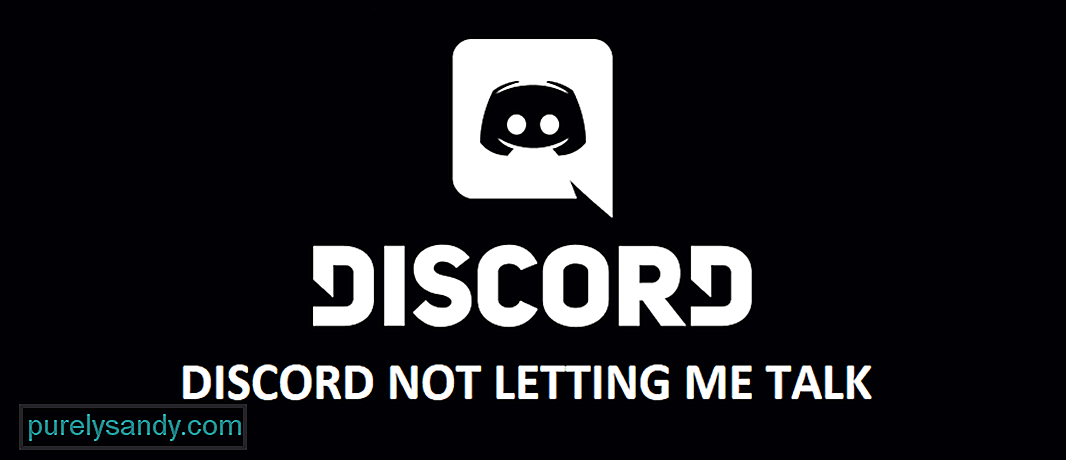 diskord lader mig ikke tale
diskord lader mig ikke tale Discord er en af de bedste kommunikationsplatforme derude, der tilbyder en bred vifte af muligheder for at oprette forbindelse til dine venner og andre mennesker på serverne. Dette er en af de mest alsidige platforme derude, og du kan have al slags kommunikation med stemmen inklusive lyd- og videoopkald.
Du har endda evnen til at sende stemmemeddelelser gennem platformen, og det ville lav en salig oplevelse for dig. Men hvis du har nogen form for problemer med voice-over Discord, er det her, hvad du skal gøre.
Populære Discord Lessons
1) Kontroller enhedens lydindstillinger
Den første ting, du skal kontrollere, er lydindstillingerne på din enhed, og det vil gøre tricket for dig. Sørg for, at mikrofonen er aktiveret på din enhed, så der ikke er nogen problemer i den ende. Du bliver også nødt til at oprette mikrofonen, som du bruger, til din standardlydinputenhed, og på den måde vil du være i stand til at få den rigtige lydindgang til Discord og være i stand til at tale over applikationen.
En anden ting at du bliver nødt til at kontrollere især på mobile enheder, er at din Discord-applikation skal have adgang til din mikrofon. Du kan kontrollere tilladelser til mikrofonadgang eller apptilladelser for at give Discord-applikationen mulighed for at bruge mikrofonen, og det fungerer perfekt for dig.
2) Geninstaller applikationen
Den næste ting, du bliver nødt til at gøre, er at geninstallere applikationen, uanset hvilken enhed eller platform du muligvis bruger. Dette skal være enkelt nok, da geninstallation ikke kun rydder alle de problemer, fejl og fejl, som du muligvis får til at forårsage dette problem for dig. Dette giver dig også mulighed for at få den opdaterede version af applikationen til at løse denne slags problemer.
Så skal du slette appdataene og derefter afinstallere appen fra din enhed. Derefter ville det være godt, hvis du også kan genstarte din enhed. Efter en genstart skal du downloade den nyeste version af applikationen på din enhed, og det hjælper dig med at rydde op i alle de problemer, du måske står over for med mikrofonen.
3) Kontroller dine mikrofondrivere
Nu er der en mulighed for, at din mikrofon kan have nogle drivere, der kan hindre oplevelsen for dig, og du har svært ved at få den til at fungere. Så hvad du skal gøre i et sådant tilfælde er at kontrollere lyddrivere og sørge for, at driverne er opdaterede. Efter en vellykket driveropdatering kan du få Discord-enheden til at fungere for dig. Dette gælder for pc'en med windows.
Men hvis du har problemer med telefonerne, skal du prøve firmwareopdateringen, da det også kan forårsage problemet og opdatere firmwaren til den nyeste version får det til at fungere perfekt for dig.
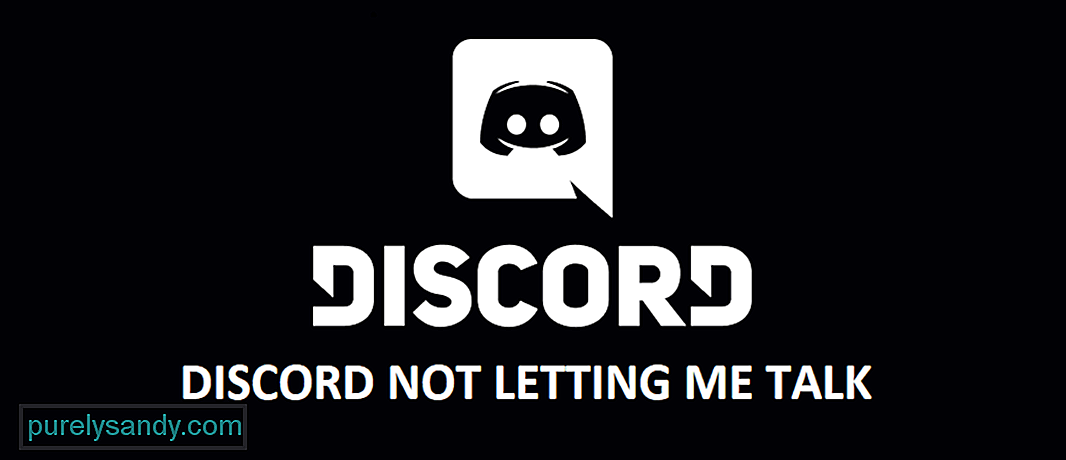
YouTube Video.: Uenighed, der ikke lader mig tale: 3 måder at rette op på
09, 2025

